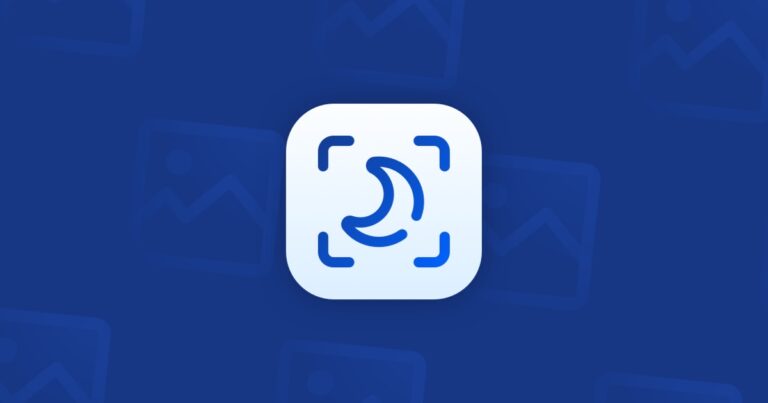Time Capsule на тома Time Machine: пора переключаться
Около десяти лет назад Apple представила Time Capsule. В то время это была замечательная идея, созданная как сетевое устройство резервного копирования Apple OS X Time Machine с доступом к Ethernet и Wi-Fi для резервного копирования вашего Mac.
Это было дорого, но с гарантией и технической поддержкой Apple, поэтому многие, кто купил его, думали, что это решение проблемы резервного копирования.
Однако с годами многие Apple, технические эксперты и блогеры заметили, что обещание не оправдалось. Apple Time Capsule имеет внутренний диск, который нельзя удалить или обновить, поэтому для начала у него не было SSD, а более старые версии нельзя модифицировать.

Отличия Apple Time Capsule от Time Machine
Несъемный жесткий диск не идеален. Но помимо этого, Time Capsule столкнулась с множеством проблем, связанных с их сбоями, потерей или стертой данных. Он не был хорош в том, для чего люди его покупали. У него также не было Дисковой утилиты, и замена сломанного жесткого диска часто требовала посещения Apple Genius Bar или больших усилий со стороны сертифицированного Apple технического специалиста.
В конце концов, Apple спокойно отказалась от эксперимента с Time Capsule и отменила продукт в 2018 году. Так что, если вы все еще используете это, возможно, сейчас самое подходящее время, чтобы остановиться и начать использовать что-то еще для резервного копирования вашего Mac.
С другой стороны, Time Machine — это служба macOS, которую можно использовать независимо от Time Capsule. Хорошие новости: Time Capsule устарела! Любая поддержка, которую они имеют для этого продукта, рано или поздно закончится, поэтому, если это все еще ваше решение для резервного копирования, пришло время поискать другой способ использования Time Machine.
Как использовать машину времени?
Apple Time Machine является неотъемлемой частью macOS.
Он хранит ежечасные резервные копии за предыдущие 24 часа. Он также сохраняет ежедневные резервные копии за предыдущий месяц, а затем еженедельные резервные копии за каждый месяц, предшествующий непосредственно предыдущему. Он сохраняет их до тех пор, пока устройство резервного копирования не будет заполнено. Это означает, что вы всегда можете вернуться к более ранней рабочей версии вашего Mac, и это здорово, если что-то пойдет не так.
Пользоваться Time Machine легко. Вам просто нужно включить его, выбрав «Системные настройки»> «Основные»> «Машина времени».

Как использовать Time Machine более эффективно?
Теперь, когда вы настроили Time Machine, вам нужно использовать ее наилучшим образом, чтобы избежать катастрофических сбоев резервного копирования. Он разработан как ваша первая линия защиты, если с вашим Mac что-то пойдет не так, поэтому его необходимо настроить и использовать правильно.
В конце концов, ваш Mac защищен настолько, насколько безопасна ваша последняя резервная копия. Это лучший способ избежать всего, над чем вы сейчас работаете.
- Настроить внешний диск
- Подключиться к iCloud
- Уменьшите ваши снимки Time Machine
Убедитесь, что это безопасно и находится под рукой. В идеале используйте тот, который постоянно подключен к вашему Mac с помощью кабеля Thunderbolt или USB. При запущенной Time Machine эти резервные копии будут автоматически выполняться каждый час.
macOS прекрасна тем, что позволяет Time Machine распределять объемы памяти на подключенную учетную запись iCloud, чтобы вам не нужно было ограничивать резервное копирование внешним жестким диском — а что, если это не удастся!? Вы также можете подключить iCloud, чтобы увеличить объем доступного пространства.
Хотите сделать процедуру резервного копирования более эффективной?
Одним из решений является использование приложения для уменьшения моментальных снимков резервных копий Time Machine. Вот как это сделать:
- Загрузите CleanMyMac X (бесплатная версия здесь).
- Нажмите на вкладку Обслуживание.
- В нем есть возможность уменьшить размер снимков Time Machine — Time Machine Snapshot Thinning.
- Это должно занять несколько минут, и, поскольку он тихо работает в фоновом режиме, это предотвратит ежечасную отправку огромных объемов данных в Time Machine.

Что мне нравится в этом методе, так это то, что он не влияет на ваши фактические данные, которые остаются нетронутыми.
4. Подключите устройства macOS к Time Machine
Еще кое-что, что вы можете сделать с Time Machine, — это если у вас есть другие устройства Mac, подключенные к той же сети, их можно использовать в качестве резервных копий. Убедитесь, что все они подключены к iCloud и к одной и той же сети Wi-Fi, и тогда Time Machine будет автоматически чередовать резервные копии данных. Все это сделает ваш Mac более безопасным.
Сравнивая Time Machine с Time Capsule, действительно нет никаких сомнений. Time Machine — это то, что каждый владелец Mac должен использовать для резервного копирования своего устройства, тогда как Time Capsule была хорошей идеей, которая не соответствовала концепции. Если вы сомневаетесь, сейчас самое время прекратить использование Time Capsule.
Тем, кто хочет уменьшить объем резервных копий Time Machine, стоит загрузить CleanMyMac X. CleanMyMac X обычно восстанавливает около 10-15 ГБ бесполезных данных, что упрощает быстрое резервное копирование данных, поскольку вы экономите больше места для того, что вам действительно нужно.